实习指导书管理软件的应用.docx
《实习指导书管理软件的应用.docx》由会员分享,可在线阅读,更多相关《实习指导书管理软件的应用.docx(22页珍藏版)》请在冰点文库上搜索。
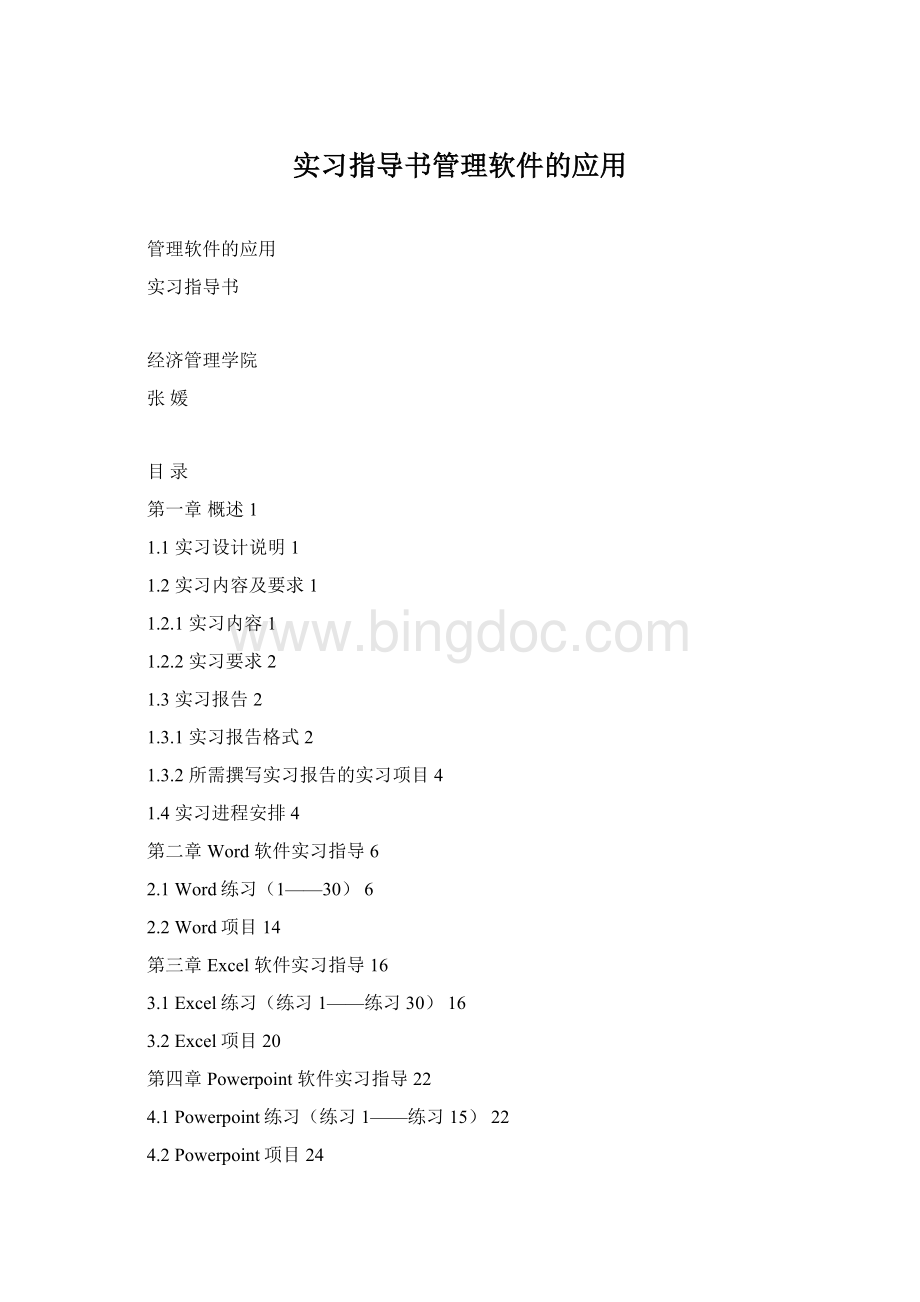
实习指导书管理软件的应用
管理软件的应用
实习指导书
经济管理学院
张媛
目录
第一章概述1
1.1实习设计说明1
1.2实习内容及要求1
1.2.1实习内容1
1.2.2实习要求2
1.3实习报告2
1.3.1实习报告格式2
1.3.2所需撰写实习报告的实习项目4
1.4实习进程安排4
第二章Word软件实习指导6
2.1Word练习(1——30)6
2.2Word项目14
第三章Excel软件实习指导16
3.1Excel练习(练习1——练习30)16
3.2Excel项目20
第四章Powerpoint软件实习指导22
4.1Powerpoint练习(练习1——练习15)22
4.2Powerpoint项目24
附录A实习报告模板25
第一章概述
1.1实习设计说明
管理软件的应用实习是公共事业管理专业本科生的专业基础实践性必修课程。
本实习的目的是训练学生熟练地运用office软件,并能制作多种文件。
管理软件的应用实习的具体任务包括:
巩固和加强学生office软件的使用技能,为今后学习和工作中的需要做好扎实的基础;使学生在各种文件的制作过程中,灵活使用已学知识;使学生熟悉各种专业文件、信函等的制作过程;锻炼和培养学生的动手、动脑能力。
1.2实习内容及要求
1.2.1实习内容
1.Word软件实习项目
1)Word基础练习(练习1——练习30)
2)Word项目
(1)求职信
(2)合同书
(3)备忘录
(4)花名册
(5)个人简历
(6)统计表
(7)校友录
(8)工作计划
(9)贺卡
(10)手抄报
(11)名片
(12)信封
(13)论文排版
2.Excel软件实习项目
1)Excel基础练习(练习1——练习30)
2)Excel项目
(1)市场分析与预测
(2)学生成绩处理
(3)农作物产量数据处理
(4)职工信息处理
3.Powerpoint软件实习项目
1)Powerpoint基础练习(练习1——练习15)
2)Powerpoint项目
(1)幻灯片的设计与制作:
制作一个内容自定的幻灯片,要求使用动画、音乐、自动放映、切换等功能。
1.2.2实习要求
根据内蒙古科技大学经管学院“管理软件的实习”教学大纲的要求,按进度和内容要求完成实习,并完成相应的实习报告的撰写,及时上交实习报告和实习结果。
学生在实习过程中务必在老师的指导下多练习、多操作,做到熟练掌握软件的主要功能,并能够举一反三,灵活应用。
另外,学生在实习开始前应具备以下实习材料:
1.实习教材:
《中文版Office2003七合一实用培训教程》,中国电力出版社,赵斌、卢盾编著,2004.4,或电子教材。
2.实习指导书:
本实习指导书。
3.实习项目资料:
为电子文档,包括各实习项目所需素材,指导教师在实习前将其上载到学院实验室网络上,供学生下载。
1.3实习报告
在实习结束后两天内,学生要提交相应的实习报告。
实习报告要以压缩后的电子文件方式发送到邮箱yingxiaojihua@中。
指导教师在收到学生的实习报告后,将通过回复邮件的形式予以确认。
1.3.1实习报告格式
实习报告格式参考附录A,其中包括下面几方面内容:
1.封面
(1)实验项目名称:
根据实验指导书中1.2.1实验内容所示的各项实验项目的名称填写相应的实验项目名称
(2)所属实验名称:
实验名称为“管理软件的应用”
(3)指导教师:
指导教师的名字
(4)实验日期:
根据实验项目完成时间填写实验日期
(5)班级:
填写实验学生所在班级
(6)学号:
填写实验学生学号
(7)姓名:
填写实验学生姓名
2.具体内容
(1)实习概述
包括:
①实习目的及要求
目的:
填写实习的目的,本实习的目的是通过办公自动化实景操作掌握office软件的实用。
要求:
填写实习要求,本实习的要求是熟练掌握office软件的使用,能够利用已有office软件操作技能完成一定的办公任务。
②实习原理
实习原理是Office2003软件的各项功能的应用。
③实习环境(使用的软件)
本实习使用的软件包括Word、Excel、和Powerpoint。
根据具体实习项目所采用的软件来填写。
(2)实习内容
包括:
①实习方案设计
叙述完成实习项目的操作步骤。
②实习结果
指明实习项目完成后所生成的相应文件的位置,便于指导教师查看。
(3)指导教师评语及成绩
该部分由指导教师填写,具体包括对学生的实习结果及实习报告完成情况的评价、成绩、指导教师签名和批阅日期。
1.3.2所需撰写实习报告的实习项目
由于实习项目数量多,并且部分实习项目与其它项目有相似之处,所以不需对所有实习项目都撰写实习报告。
需撰写实习报告的实习项目包括:
1.Word项目
(1)花名册
(2)个人简历
(3)统计表
(4)手抄报
(5)论文排版
2.Excel项目
(1)市场分析与预测
(2)学生成绩处理
(3)农作物产量数据处理
(4)职工信息处理
3.Powerpoint项目
(1)幻灯片的设计与制作
1.4实习进程安排
管理软件的应用实习总学时为3周,每周5天,共15天。
(一)Word软件实习项目(6天:
6/16-6/23)
1.指导教师对Word软件的操作知识进行介绍。
2.学生通过上机操作,熟练掌握Word软件中常用功能并完成Word软件实习项目。
(二)Excel软件实习项目(5天:
6/24-6/30)
1.指导教师对Excel软件的操作知识进行介绍。
2.学生通过上机操作,熟练掌握Excel软件中常用功能并完成Excel软件实习项目。
(三)PowerPoint软件实习项目(4天:
7/1-7/4)
1.指导教师对Powerpoint软件的操作知识进行介绍。
2.学生通过上机操作,熟练掌握Powerpoint软件中常用功能并完成Powerpoint软件实习项目。
第二章Word软件实习指导
2.1Word练习(1——30)
1.练习1
指导:
(1)利用编辑/查找和替换/高级功能,将全文中的所有”《经济学家》”设为粗体,蓝色。
(2)利用格式/段落/间距/行距功能,将正文各段的行间距设置为1.5倍行距。
(3)光标放置在“在很多大企业中,现在……”这一句前,输入“另外,”。
2.练习2
指导:
(1)将鼠标放在“模糊推理”和“与数学有着密切的联系。
”之间,输入“都”。
(2)鼠标放在“模糊逻辑的倡导者认为”后,执行插入/引用/脚注和尾注,设置编号方式为自动编号,在脚注中输入“L.A.Zadeh,Fuzzylogicandapproximatereasoning,Synthese30,407—428,1975”。
(3)选中正文各段,执行格式/段落//行距,设置行距为1.5倍。
3.练习3
指导:
(1)在本文的标题位置输入“模糊推理方法”,选中标题并执行格式/段落/缩进和间距,设置对齐方式为居中,执行格式/字体,设置字体颜色为粉红,字形为加粗。
(2)选中正文各段,执行格式/缩进和间距,设置段后间距设置为6磅。
(3)执行文件/页面设置/页边距,设置页边距设左为3厘米,右为4.5厘米。
4.练习4
指导:
(1)将光标放至第三段中的“做销售需要…”前,回车,选中“做销售需要…”至段尾的文字,执行剪切操作,把光标移动到本文末尾,执行粘贴操作。
(2)选中文中第二段,执行格式/段落/缩进和间距,设置间距中的段前为6磅,段后为5磅。
(3)选中第四段,执行格式/字体/字符间距,设置间距方式为加宽,磅值为2.3。
5.练习5
指导:
(1)选中正文,执行格式/字体/字符间距,设置间距方式为加宽,磅值为0.5。
(2)选中全文(段落范围),执行格式/边框和底纹/底纹,设置样式为25%,颜色为绿色;执行格式/边框和底纹/边框,设置颜色为红色,宽度为1.5磅,线型为实线,单击设置中的方框。
(3)将鼠标放在“三个月过后,我又回到了……”之前,执行插入/符号,选择实心的五角星符号,点击[插入]/[关闭]。
6.练习6
指导:
(1)在正文标题处输入文字“神经系统”,选中标题,执行格式/字体,设置字体颜色为黑体,字号为小三。
(2)选中最后一段文字,执行剪切操作,将光标移到第一段之前,执行粘贴操作。
(3)选中正文,执行编辑/查找/替换,点击[高级]按钮,在“查找内容”中输入“神经纤维”,在“替换为”中输入“神经纤维”,点击[格式]按钮,执行字体/字符间距,设置“位置”为“提升”,“磅值”为5磅。
7.练习7
指导:
(1)双击现有的项目符号,在弹出的“项目符号和编号”对话框中选择编号选项卡,选择编号方式(1.2.3.…),点击确定即可。
(2)选中全文,执行编辑/查找/替换,点击[高级]按钮,在“查找内容”中输入“Windows”Windows,在“替换为”中输入“Windows”,点击[格式]按钮,执行字体,设置字形为倾斜,颜色为深红。
(3)执行文件/页面设置/页边距,设置页边距设左为3.85厘米,右为2.55厘米。
8.练习8
指导:
(1)选中所有正文中的红色文字,执行表格转换/文本转换成表格,设置“列数”为4,选择“文字分隔位置”为逗号。
(2)将光标放在表格前面,执行插入/引用/题注,在题注中输入“表格”,在“标签”处选择表格。
(其它选项不变)。
(3)选中正文的段落,执行格式/段落/缩进和间距,设置“特殊格式”为悬挂缩进,设置“度量值”为1厘米;执行格式/边框和底纹/底纹,设置样式为10%,颜色为黄色。
9.练习9
指导:
(1)鼠标右击文中的图片,选择“设置图片格式”,在弹出的“设置图片格式”对话框中,选择“版式”卡,“环绕方式”选择“紧密型”,点击“高级”按钮,设置“环绕文字”为两边。
(2)选中“《》”中的字符,执行格式/字体,设置字形为倾斜,字号为小五,颜色为深黄。
(3)选中“《》”中的字符,执行格式/字体/字符间距,设置“位置”为“提升”,“磅值”为5磅。
10.练习10
指导:
(1)选中“快举起酒杯,……黑暗就要消退!
”,执行格式/段落/缩进和间距,设置“对齐方式”为“居中”。
(2)选中正文的字体,执行格式/字体,设置“中文字体”为楷体,“字号”为四号。
(3)将第一段的段前间距设为12磅,段后间距设为6磅。
11.练习11
指导:
(1)选中第一段文字,执行格式/字体,设置“中文字体”为楷体,执行格式/字体/字符间距,设置间距方式为加宽,磅值为1.5磅。
(2)将光标放在《Hackers》后,执行插入/引用/脚注和尾注,选择“脚注”,采用系统默认编号,点击“插入”按钮,在脚注处输入“即为《恶作剧者》”。
(3)选中最后一段,执行编辑/查找,选择“替换”选项卡,在“查找内容”中输入“Brain病毒”,在“替换为”中输入“巴基斯坦病毒”。
12.练习12
指导:
(1)选中第一段中的“色彩”两字,执行格式/字体,设置颜色为红色,选择“文字效果”选项卡,设置动态效果为“七彩霓虹”。
(2)选中文中第三段,执行格式/段落,设置“行距”为3.4倍。
(3)选中文中第二段,执行格式/字体/字符间距,设置间距方式为加宽,磅值为1.2磅。
13.练习13
指导:
(1)选中正文,执行编辑/查找/替换,点击[高级]按钮,在“查找内容”中输入“虚拟银行”,在“替换为”中输入“虚拟银行”,点击[格式]按钮,执行字体,设置颜色为蓝色,设置“动态效果”为“礼花绽放”。
(2)选中全文,执行格式/段落,设置“对齐方式”为“两端对齐”,执行格式/边框和底纹/底纹,设置样式为5%。
(3)执行文件/页面设置/页边距,设置页边距设左为3.5厘米,右为3厘米。
14.练习14
指导:
(1)选中正文,执行编辑/查找/替换,在“查找内容”中输入“**”,在“替换为”中输入“空格”。
(2)选中“蓝发姑娘之墓……,把她无情地抛弃。
”这段文字,执行格式/段落,设置“对齐方式”为“右对齐”,设置“间距”中段后值为6磅。
(3)选中正文各段,执行格式/字体,设置字号为四号。
15.练习15
指导:
(1)选中标题,在工具栏上,点击“下划线”按钮,点击“居中”按钮,点击“粗体”按钮。
(2)选中第一段、第二段,执行格式/边框和底纹/底纹,设置样式为5%。
16.练习16
指导:
(1)双击现有的项目符号,在弹出的“项目符号和编号”对话框中选择编号选项卡,选择编号方式(1.2.3.…),点击确定即可。
(2)选中正文,执行编辑/查找/替换,点击[高级]按钮,在“查找内容”中输入“计算视觉,在“替换为”中输入“计算视觉”,点击[格式]按钮,执行字体,设置“中文字体”为“楷体”,“字号”为“四号”,“字形”为“加粗倾斜”。
(3)将光标放置在正文的最后,执行表格/插入/表格,输入“行数”为6,“列数”为6,将光标放在表格前面,执行插入/引用/题注,在题注中输入“应用状况表”。
17.练习17
指导:
(1)选中正文(除标题),执行格式/段落,设置“特殊格式”为“首行缩进”,“度量值”为1.25厘米;设置“缩进”值左为2厘米,右为2厘米。
(2)将鼠标放置在“森林是什么样”前,执行插入/符号,选择实心的五角星符号,点击[插入]/[关闭]。
(3)选中正文,执行文件/页面设置/文挡网络,选中“指定行和字符网络”,设置“行”为32,“页”为40,其它为默认值不变,在“应用于”栏中选择“本节”。
18.练习18
指导:
(1)选中第一段的字体,执行格式/字体,设置“中文字体”为“楷体”“字号”为三号;选择“文字效果”选项卡,设置动态效果为“礼花绽放”。
(2)在正文最后一段后按“回车”键,选中从"在最终到达沙田之前"至最后的正文,执行格式/分栏,设置“栏数”为两栏,其它设置按默认值。
(3)选中"两个多月前……突然袭击。
"所在段,执行格式/边框和底纹/边框,设置颜色为深红,宽度为1.5磅,线型为双实线,单击设置中的方框。
19.练习19
指导:
(1)选中正文各段,执行格式/段落,设置“对齐方式”为“对齐方式”。
(2)选中正文的第一行,执行格式/首字下沉,设置“位置”为“下沉”,“字体”为“黑体”,“下沉行数”为“2”。
(3)执行文件/页面设置/页边距,设置页边距设左为3厘米,右为3.5厘米。
20.练习20
指导:
(1)执行格式/样式和格式,将光标放置在标题上,在弹出的“样式和格式”任务窗格中找到标题所用样式,修改该样式的字体大小设置为小三。
(2)执行格式/段落,设置“对齐方式”为“两端对齐格”。
(3)将光标放置在“轴突是神经元独一无二的输出端……”前,按回车键,选中该段,执行格式/段落,在“特殊格式”中选择“首行缩进”,“度量值”设为0.95厘米。
21.练习21
指导:
(1)选中第一段,执行格式/边框和底纹/底纹,设置样式为12.5%,颜色为蓝色。
(2)选中表格中“职业”一栏,鼠标右击,选择“单元格对齐方式”,选中“居中”对齐方式。
(3)选中“计算视觉的目的就是,……复杂的研究内容。
”,执行剪切操作,将光标移到第一段的后面,执行粘贴操作。
22.练习22
指导:
(1)选中最后一段文字,按“Delete”键进行删除。
(2)选中最后两段,执行格式/段落/缩进和间距,首行缩进设置为0.9厘米。
a)选中第二段,执行格式/更改大小写,选中“词首字母大写”。
23.练习23
指导:
(1)执行编辑/查找/替换,点击[高级]按钮,在“查找内容”中输入“Windows”,在“替换为”中输入“Windows”,点击[格式]按钮,选择“字体”,设置“字形”为“斜体”;执行编辑/查找/替换,点击[高级]按钮,在“查找内容”中输入“95”,在“替换为”中输入“95”,点击[格式]按钮,选择“字体”,设置“效果”为“上标”。
(2)选中标题,执行格式/字体,在“下划线线型”文本框中选择线型,并设置“字号”为“三号”。
(3)选中正文,执行格式/段落,设置“行距”为“1.5倍”,“段后间距”设为“6磅”。
24.练习24
指导:
(1)执行视图/页眉页脚,在页脚处输入“知识管理”,并设置居中显示。
(2)选中文中第二段第一个“福特汽车公司”六字,执行格式/字体,选择“文字效果”选项卡,选中“乌龙绞柱”的动态效果。
(3)选中文中第三段,执行格式/段落,设置“行距”为“3.2磅”。
25.练习25
指导:
(1)选中第二段中的“欧洲人…同美国竞争。
”这段文字,执行剪切操作,将光标移到本文最后,执行粘贴操作。
(2)选中第二段,执行格式/字体/字符间距,设置间距方式为加宽,磅值为1.5。
(3)选中第一段和第二段,执行格式/段落,设置段后间距为15磅。
26.练习26
指导:
(1)执行视图/页眉页脚,在页眉处输入“语音识别的发展”,并设置居中显示。
(2)选中文中第一段,执行格式/段落,设置“行距”为“2.4倍”。
(3)选中第二段,执行格式/边框和底纹/底纹,设置样式为12.5%,设置颜色为蓝色。
27.练习27
指导:
(1)选中文中第二段,执行格式/首字下沉,设置“位置”为“无”。
(2)执行视图/页眉页脚,在页眉处输入“数字化办公,并设置居中显示。
(3)选中第三段,执行格式/边框和底纹/底纹,设置样式为12.5%,颜色为蓝色。
28.练习28
指导:
(1)选中全文,执行编辑/查找/替换,点击[高级]按钮,在“查找内容”中输入“VPN”,在“替换为”中输入“VPN”,点击[格式]按钮,选中“字体”,选中加重号,设置“字形”为“加粗”。
(2)选中第四段,执行剪切操作,将光标移到第二段后,执行粘贴操作。
(3)执行文件/页面设置/页边距,设置页边距设左为4.15厘米,右为4.2厘米。
29.练习29
指导:
(1)选中文中除标题,执行编辑/查找/替换,在“查找内容”中输入“病毒,在“替换为”中输入“病毒(VIRTUS)”。
(2)选中第一段(一种…),执行格式/字体/字符间距,设置间距方式为加宽,磅值为2.13磅。
(3)选中第一段,执行格式/边框和底纹/边框,设置“颜色”为“蓝色”选中“阴影”边框。
30.练习30
指导:
(1)选中第二段,执行格式/更改大小写,选中“大写”。
(2)选中第一段,执行格式/边框和底纹/底纹,设置样式为5%,颜色为蓝色。
(3)执行视图/页眉页脚,在页眉处输入“知识经济。
2.2Word项目
1.求职信
指导:
按要求完成求职信的编辑。
2.合同书
指导:
按要求完成对合同书的编辑。
3.备忘录
指导:
按要求完成对备忘录的编辑。
4.花名册
指导:
按要求完成对花名册的编辑。
5.个人简历
指导:
按要求完成对个人简历的编辑。
6.统计表
指导:
按要求完成对统计表的编辑。
7.校友录
指导:
参照提供的校友录,制作自己的校友录
8.工作计划
指导:
利用专业型备忘录制作一份工作计划。
9.贺卡
指导:
参照已给贺卡,制作自己的贺卡。
10.手抄报
指导:
参照已给手抄报,制作自己的手抄报。
11.名片
指导:
参照已给名片,制作自己的名片。
12.信封
指导:
参照已给信封,制作内科大的信封。
地址:
内蒙古包头市阿尔丁大街7号,邮编:
014010,网址:
。
13.论文排版
指导:
对待排版论文按照论文撰写规范进行排版。
排版顺序:
制作论文封面-设置论文中的文字样式-设置论文段落格式-分节-设置页眉页脚-插入目录。
第三章Excel软件实习指导
3.1Excel练习(练习1——练习30)
1.练习1
指导:
(1)平均分函数:
AVERAGE;执行格式/单元格/数字,选择“数值”来设置保留两位小数。
(2)执行格式/条件格式,来设置大于等于85的成绩用粗体及双下划线显示。
2.练习2
指导:
(1)价值计算公式:
价格*股数;复制“价格”一列,在“价值”一列执行“选择性粘贴”,选择“格式”。
(2)双击Sheet2,输入“1995年末数据”。
3.练习3
指导:
(1)选中从C1至H1的单元格,点击工具栏上“合并及居中”按钮。
(2)执行格式/单元格/数字,按要求设置数据的格式。
4.练习4
指导:
(1)执行格式/列/列宽,设置列宽。
(2)执行数据/排序。
5.练习5
指导:
(1)合计公式:
单价*数量。
(2)执行数据/排序进行排序,执行数据/分类汇总,进行分类求和。
6.练习6
指导:
(1)执行格式/列/列宽。
(2)执行数据/排序进行排序,执行格式/单元格,设置为货币样式。
7.练习7
指导:
(1)合计公式:
sum。
(2)执行插入/图表,生成图表;双击已生成图表的刻度线,设置最大刻度和主要刻度。
8.练习8
指导:
(1)工资总额计算公式:
基本工资+奖金+补贴;利用筛选功能筛选“临时工”,并删除。
(2)利用筛选功能给职称为“高工”的职工的“补贴”增加50元。
9.练习9
指导:
(1)一季度销售总数计算公式:
一月+二月+三月。
(2)执行格式/单元格/数字,设置千分位分隔样式;执行格式/列/列宽,设置列宽为18。
10.练习10
指导:
(1)执行格式/单元格/边框,设置双线框。
(2)执行数据/筛选/高级筛选,实现销售额大于等于40000的数据清单,将标题“销售额大于等于40000”放在第一行,清单放在标题下方。
11.练习11
指导:
(1)执行插入/行;格式工具栏上的“合并及居中”按钮。
(2)行高设置:
执行格式/行/行高;货币样式:
执行格式/单元格,选择数字卡,“分类”中选择货币。
12.练习12
指导:
(1)在“上官云”的下一行,执行插入/行。
(2)利用数据/高级筛选功能,筛选条件:
语文不及格或数学不及格或英语不及格。
13.练习13
指导:
(1)保费收入的总计:
sum。
(2)利用筛选功能筛选出人寿保险的数据清单,并复制到G列。
14.练习14
指导:
(1)粗体,18号,双下划线:
执行格式/单元格/字体。
(2)利用自动筛选功能。
15.练习15
指导:
(1)执行格式/单元格/日期,选择相应类型。
(2)执行数据/排序。
16.练习16
指导:
(1)业绩评价:
if(b2<40000,“一般”“,优秀”)
(2)执行数据/排序。
17.练习17
指导:
(1)金额总计与构成总计:
sum。
(2)选中数据区A1:
B7,执行插入/图表。
18.练习18
指导:
(1)执行数据/排序。
(2)执行数据/分类汇总。
19.练习19
指导:
(1)总分:
su